
„NGINX“ diegimas
Pirma, kad NGINX veiktų, turėtumėte sustabdyti „Apache“ paslaugą, veikiančią 80 arba 443 prievaduose.
1 veiksmas: atnaujinkite APT
Kaip visada, pirmiausia atnaujinkite ir atnaujinkite savo APT.
$ sudo apt atnaujinimas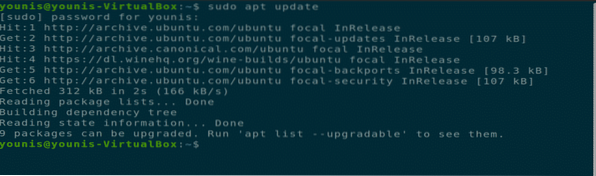
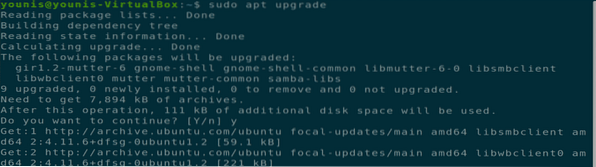
2 žingsnis: Atsisiųskite ir įdiekite NGINX
NGINX programinės įrangos įrankis yra oficialioje „Ubuntu“ programinės įrangos saugykloje. Tiesiog atsisiųskite ir įdiekite NGINX terminale įveskite šią komandą.
$ sudo apt įdiekite NGINX
3 žingsnis: patikrinkite diegimą
Kai diegimas bus baigtas, „Nginx“ paslauga bus paleista automatiškai. Norėdami patikrinti šį diegimą, vykdykite šią terminalo komandą.
$ sudo systemctl būsena NGINX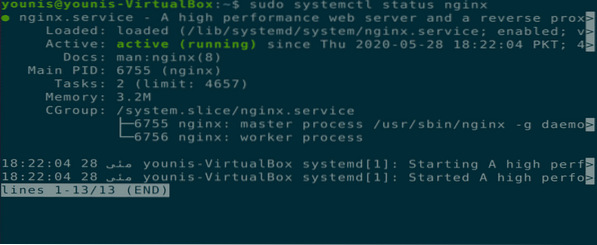
4 žingsnis: Atnaujinkite užkardos nustatymus
Atnaujinkite užkardos parametrus naudodami komandą UFW, kad leistumėte įeiti į jūsų NGINX serverį iš įvairių HTTP ir ne HTTP žiniatinklio serverių 443, 80 prievaduose arba abiejuose šiuose prievaduose.
$ sudo ufw leisti „NGINX Full“
5 veiksmas: išbandykite diegimą naršyklėje
Išbandykite „NGINX“ diegimą atidarydami naują skirtuką naršyklėje, esančioje „Ubuntu“ mašinoje, ir URL juostoje įvesdami šį URL. Vietoj teksto „YOUR_IP“ šioje komandoje įveskite savo mašinos IP.
URL = http: // JŪSŲ_IP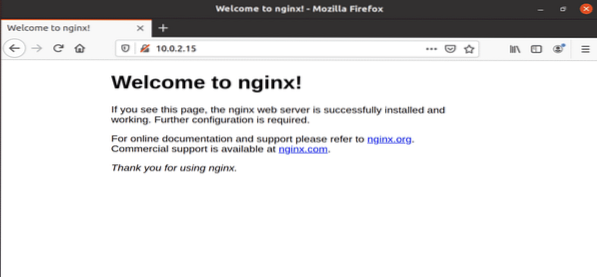
Paveikslėlis: NGINX testavimo serveris atidarytas žiniatinklio naršyklės skirtuke.
6 veiksmas: išbandykite diegimą komandinės eilutės sąsajoje
Taip pat galite išbandyti NGINX diegimą per komandų eilutės sąsają, vykdydami šią terminalo komandą.
$ curl -i 10.0.2.15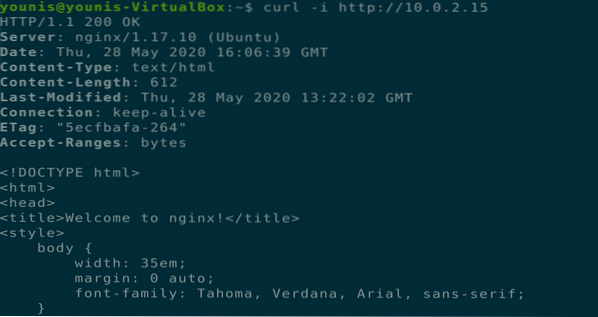
7 veiksmas: konfigūruokite „NGINX Server“
Dabar turėtumėte sukonfigūruoti savo NGINX serverį, kad jis būtų paleistas iš naujo po sistemos paleidimo.
$ sudo systemctl įgalinti NGINX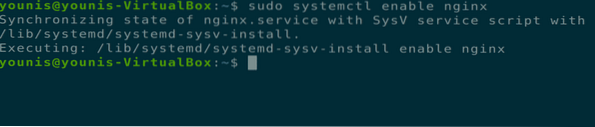
Taip pat galite naudoti šias papildomas komandas, kad patikrintumėte NGINX serverio būseną, be to, kad paleistumėte iš naujo, iš naujo įkeltumėte, paleistumėte, sustabdytumėte ir neleistumėte paleisti kiekvieną kartą, kai sistema paleidžiama.
$ sudo systemctl būsena NGINX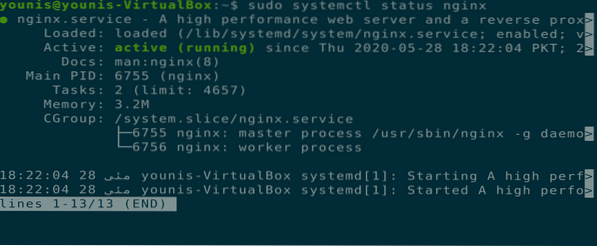




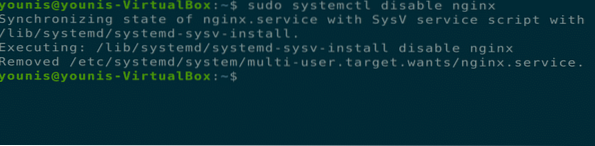
Pašalinamas NGINX serveris
Galite pašalinti NGINX iš Ubuntu naudodami šias terminalo komandas.
$ sudo apt-get purge NGINX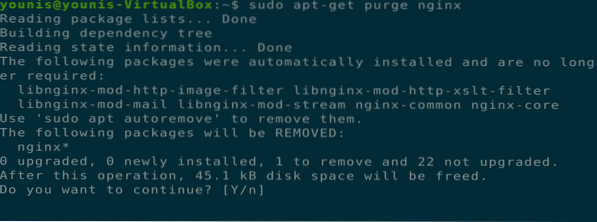
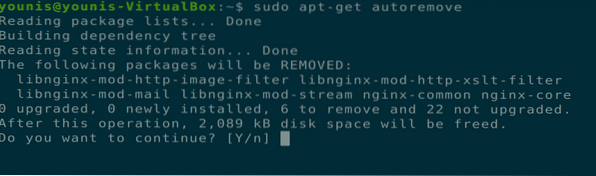
Išvada
Mes aptarėme, kaip įdiegti NGINX serverį „Ubuntu 20“.04 sistemas, kaip nustatyti ir konfigūruoti NGINX serverius ir kaip pašalinti „NGINX“ įrankį iš „Ubuntu 20“.04. Tikiuosi tai padės.
 Phenquestions
Phenquestions


